UE构建基础和实践:四、使用脚本打包
序言
使用UE版本为UE5.20
在实际项目中,我们常常使用自动化脚本来进行构建,它可以增加我们的生产效率,并降低人为操作带来的失误风险。
BuildGraph
BuildGraph UE官方提供的构建脚本系统,它可以读取对应的XML脚本实现自动化打包。
BuildGraph相关的参考BuildGraph | UE文档
重点是它相关的语法
自动化脚本
自动化脚本我打算使用(.bat / .sh)“壳”文件作为入口,运行py脚本并拉起运行BuildGraph命令的UAT,并且设定相关的参数。
Build.bat
python3 Build.py
运行该目录的py脚本
Build.py
import sys
import os
def main(argv):
ProjectName = "BuildTest"
ProjectDir = r"E:/AllProject/UE_5_2_0/BuildTest/"
Platform = "Android"
ClientConfig = "Development"
OutputDir = r"E:/AllProject/UE_5_2_0/BuildTest/PakOutputX"
SkipBuildProject = "true"
SkipBuildEditor = "true"
Unrealexe = r"E:\UE\UE_4.27_Source\UnrealEngine\Engine\Binaries\Win64\UnrealEditor-Cmd.exe "
EditorIOPort = "54689"
cmd = f"-set:ProjectName={ProjectName} -set:ProjectDir={ProjectDir} -set:Platform={Platform}" \
f" -set:ClientConfig={ClientConfig} -set:OutputDir={OutputDir} -set:SkipBuildProject={SkipBuildProject}" \
f" -set:SkipBuildEditor={SkipBuildEditor} -set:Unrealexe={Unrealexe} -set:EditorIOPort={EditorIOPort}"
fileDir = r"E:\UE\UE_4.27_Source\UnrealEngine\Engine\Build\BatchFiles\RunUAT.bat"
target = "MyBuild"
script = r"E:\AllProject\UE_5_2_0\BuildTest\BuildTools\Build.xml"
cmd = f"{fileDir} BuildGraph -Script={script} -Target={target} {cmd}"
print(f"cmd: {cmd}")
ret = os.system(cmd)
if ret == 0:
print(f"run build ret val = {ret}")
else:
raise Exception("project build faild!")
pass
if __name__ == "__main__":
main(sys.argv[1:])
input("press any to close")
这个py主要是拼接了参数到命令里面,方便配置命令。命令拼接好后拉起RunUAT.bat运行BuildGraph命令并传递命令参数。
注意target是我们后面Build.xml脚本里的MyBuild那个Agent
cmd: 打印了拼接的命令。
BuildGraph脚本Build.xml
<?xml version='1.0' ?>
<BuildGraph xmlns="http://www.epicgames.com/BuildGraph" xmlns:xsi="http://www.w3.org/2001/XMLSchema-instance" xsi:schemaLocation="http://www.epicgames.com/BuildGraph ../../Engine/Build/Graph/Schema.xsd">
<!-- Base Options -->
<Option Name="ProjectName" DefaultValue="" Description="project path like D:\UEProj\BuildTest\BuildTest.uproject" />
<Option Name="ProjectDir" DefaultValue="" Description="for run BuildGraph scripts uproject, same as ProjectPath usually" />
<Option Name="Platform" DefaultValue="" Description="target platform like Windows, Android, IOS and so on"/>
<Option Name="ClientConfig" DefaultValue="Development" Description="config like Debug, Development, Shipping" />
<Option Name="OutputDir" DefaultValue="" Description="" />
<Option Name="SkipBuildProject" DefaultValue="true" Description="skip build project default = true" />
<Option Name="SkipBuildEditor" DefaultValue="true" Description="skip build editor default = true " />
<Option Name="Unrealexe" DefaultValue="" Description="like UnrealEngine\Engine\Binaries\Win64\UnrealEditor-Cmd.exe" />
<Option Name="EditorIOPort" DefaultValue="64752" Description="ensure the port unuse" />
<!-- Advance Options-->
<Option Name="WithClean" DefaultValue="false" Description="clean before build" />
<Option Name="WithCook" DefaultValue="true" Description="cook assets" />
<Property Name="ProjectFullName" Value="$(ProjectDir)$(ProjectName).uproject" />
<!-- Base -->
<Property Name="BaseCmd" Value="-project=$(ProjectFullName) -ScriptsForProject=$(ProjectFullName)" />
<!-- Check SDK Command -->
<Property Name="CheckSDKCmd" Value="Turnkey -command=VerifySdk -platform=Android -UpdateIfNeeded" If="$(Platform) == Android" />
<!-- Editor IO Command -->
<Property Name="EditorIOCmd" Value="-EditorIO -EditorIOPort=$(EditorIOPort)" />
<!-- Sub Command -->
<Property Name="CleanCmd" Value="" />
<Property Name="CleanCmd" Value="-clean" If="$(WithClean)" />
<Property Name="HeadCmd" Value="BuildCookRun -project=$(ProjectFullName) -target=BuildTest -platform=$(Platform)" />
<Property Name="HeadCmd" Value="$(HeadCmd) -cookflavor=ASTC" If="$(Platform) == Android" />
<Property Name="HeadCmd" Value="$(HeadCmd) -prereqs -nop4 -utf8output -Unrealexe=$(Unrealexe)" />
<Property Name="BuildCmd" Value="-build -clientconfig=$(ClientConfig)" />
<Property Name="BuildCmd" Value="$(BuildCmd) -nocompile -nocompileuat" If="$(SkipBuildProject)" />
<Property Name="BuildCmd" Value="$(BuildCmd) -nocompileeditor -skipbuildeditor" If="$(SkipBuildEditor)" />
<Property Name="CookCmd" Value="-cook -iostore -compressed" />
<Property Name="CookCmd" Value="$(BuildCmd) -skipcook" If="$(WithCook) == false" />
<Property Name="PakCmd" Value="-pak" />
<Property Name="StageCmd" Value="-stage" />
<Property Name="PackageCmd" Value="-package" />
<Property Name="ArchiveCmd" Value="-archive -archivedirectory=$(OutputDir)" />
<!-- Client Command -->
<Property Name="ClientCmd" Value="$(BaseCmd) $(CheckSDKCmd) $(EditorIOCmd) $(HeadCmd) $(BuildCmd) $(CookCmd) $(PakCmd) $(StageCmd) $(PackageCmd) $(ArchiveCmd)" />
<!-- Build -->
<Agent Name="MyBuild" Type="BuildOnWindows">
<Node Name="MyBuildNode">
<Log Message="BuildCookRun with arguments: $(ClientCmd)" />
<Command Name="BuildCookRun" Arguments="$(ClientCmd)" />
</Node>
</Agent>
</BuildGraph>
这个脚本就是进行根据条件拼接BuildCookRun的UAT命令,它的参数可以在上一章的使用UAT打包构建的命令中找到(也可以参考后面示例的输出日志)。
BuildGraph 的命令的Target是MyBuild,MyBuild执行了BuildCookRun这个Command并把拼接命令传递过去。
日志和执行结果
日志
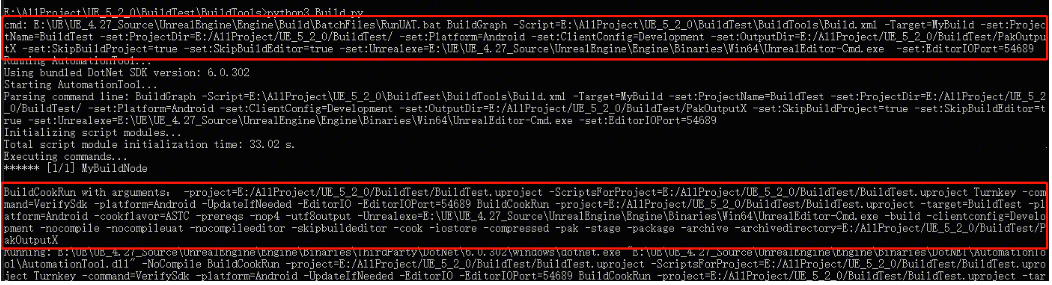
圈出的地方分别是py和Build.xml输出的命令行
执行结果
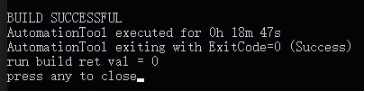
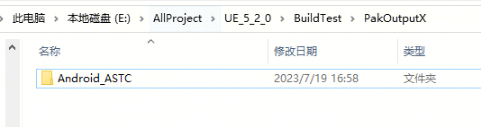
结语
- 在打包的时候使用BuildGraph这一步不是必须的,完全可以直接使用py拼接BuildCookRun的命令,拉起UAT执行。不过BuildGraph在构建Editor时因为有现成的脚本会更方便些。
- 这是在UE5.20环境下测试的,在UE4上应该是大同小异的
- 这个是基于基本打包命令实现的,实际生产环境会控制更多的参数以及其他一些定制化的修改
UE构建基础和实践:四、使用脚本打包的更多相关文章
- 7.云原生之Docker容器Dockerfile镜像构建浅析与实践
转载自:https://www.bilibili.com/read/cv15220707/?from=readlist Dockerfile 镜像构建浅析与实践 描述:Dockerfile是一个文本格 ...
- Gradle笔记——构建基础
本篇文章主要介绍一下Gradle的构建基础. 它看起来似乎和android项目没多大关系.不能让人一下子理解android项目中的Gradle配置文件,可是这篇基础真的非常重要. 学习Gradle前, ...
- 从头开始学gradle【Gradle 构建基础】
构建基础 Project 和 task:projects 和 tasks是 Gradle 中最重要的两个概念. 任何一个 Gradle 构建都是由一个或多个 projects 组成.每个 projec ...
- IM开发基础知识补课(四):正确理解HTTP短连接中的Cookie、Session和Token
本文引用了简书作者“骑小猪看流星”技术文章“Cookie.Session.Token那点事儿”的部分内容,感谢原作者. 1.前言 众所周之,IM是个典型的快速数据流交换系统,当今主流IM系统(尤其移动 ...
- nodejs 实践:express 最佳实践(四) express-session 解析
nodejs 实践:express 最佳实践(四) express-session 解析 nodejs 发展很快,从 npm 上面的包托管数量就可以看出来.不过从另一方面来看,也是反映了 nodejs ...
- Vue基础系列(四)——Vue中的指令(上)
写在前面的话: 文章是个人学习过程中的总结,为方便以后回头在学习. 文章中会参考官方文档和其他的一些文章,示例均为亲自编写和实践,若有写的不对的地方欢迎大家和我一起交流. VUE基础系列目录 < ...
- Vue2+VueRouter2+webpack 构建项目实战(四)接通api,先渲染个列表
Vue2+VueRouter2+webpack 构建项目实战(四)接通api,先渲染个列表: Vue2+VueRouter2+Webpack+Axios 构建项目实战2017重制版(一)基础知识概述
- 前端构建大法 Gulp 系列 (四):gulp实战
前端构建大法 Gulp 系列 (一):为什么需要前端构建 前端构建大法 Gulp 系列 (二):为什么选择gulp 前端构建大法 Gulp 系列 (三):gulp的4个API 让你成为gulp专家 前 ...
- Bootstrap<基础二十四> 缩略图
Bootstrap 缩略图.大多数站点都需要在网格中布局图像.视频.文本等.Bootstrap 通过缩略图为此提供了一种简便的方式.使用 Bootstrap 创建缩略图的步骤如下: 在图像周围添加带有 ...
- Perl,Python,Ruby,Javascript 四种脚本语言比较
Perl 为了选择一个合适的脚本语言学习,今天查了不少有关Perl,Python,Ruby,Javascript的东西,可是发现各大阵营的人都在吹捧自己喜欢的语言,不过最没有争议的应该是Javascr ...
随机推荐
- 一文讲透产品经理如何用好ChatGPT
作者:京东零售 何雨航 "4.0版本的ChatGPT可以有效提升产品经理工作效率,但并无法替代产品经理的角色." 一.引言 3月15日,OpenAI发布了最新的基于GPT-4的Ch ...
- awk判断整除(包含小数和负数)
awk判断整除常用的方法是用内置的int或者求余数的算符% 被整数整除 输出0-100之间能被9整除的整数 使用 num/9==int(num/9) 的判断方法可以很好实现. awk 'BEGIN{ ...
- Appweb配置
Appweb配置 具体配置网页=> https://www.embedthis.com/appweb/doc/users/configuration.html 具体参 ...
- 推荐两个AI神器:ChatGPT只需1个标题,2分钟全自动生成PPT!
今天给大家分享两个工具,帮助你全自动生成PPT,接下来以自动化测试为主题,教大家如何2分钟生成好PPT. 1.第一个工具:ChatGPT 1.打开ChatGPT页面,输入prompt,告诉它,让它帮你 ...
- node服务容器 serve 和 http-serve
参考:https://www.cnblogs.com/leee/p/5502727.html 项目打包文件本地起serve运行 不能直接双击index.html文件直接运行 放到http容器里运行 s ...
- 【Linux】Linux 基础入门
Linux 发行版(发行版之间的联系与区别) 红帽公司开发的RedHat Enterprise Linux,它是全世界内使用最广泛的Linux系统,具有极强的性能与稳定性,并且在全球范围内拥有完善的技 ...
- Vue2积分商城项目
一.清空项目非必要文件和用户片段,路径提示的配置 views 下面的文件只保留 Home.vue ,其余删除,删除 components/HelloWorld.vue,并且 Home.vue 中不再引 ...
- 2023-03-27:avio_list_dir.c 是 FFmpeg 库自带的一个示例程序,它提供了列出目录中所有文件和子目录的功能,请用go语言改写。
2023-03-27:avio_list_dir.c 是 FFmpeg 库自带的一个示例程序,它提供了列出目录中所有文件和子目录的功能,请用go语言改写. 答案2023-03-27: 这段代码实现了通 ...
- 【GiraKoo】Could NOT find PkgConfig (missing: PKG_CONFIG_EXECUTABLE)
[解决]Could NOT find PkgConfig (missing PKG_CONFIG_EXECUTABLE) 环境 Ubuntu 22.04 现象 在编写CMakeLists.txt时,调 ...
- AcWing 423. 采药
辰辰是个天资聪颖的孩子,他的梦想是成为世界上最伟大的医师. 为此,他想拜附近最有威望的医师为师. 医师为了判断他的资质,给他出了一个难题. 医师把他带到一个到处都是草药的山洞里对他说:"孩子 ...
